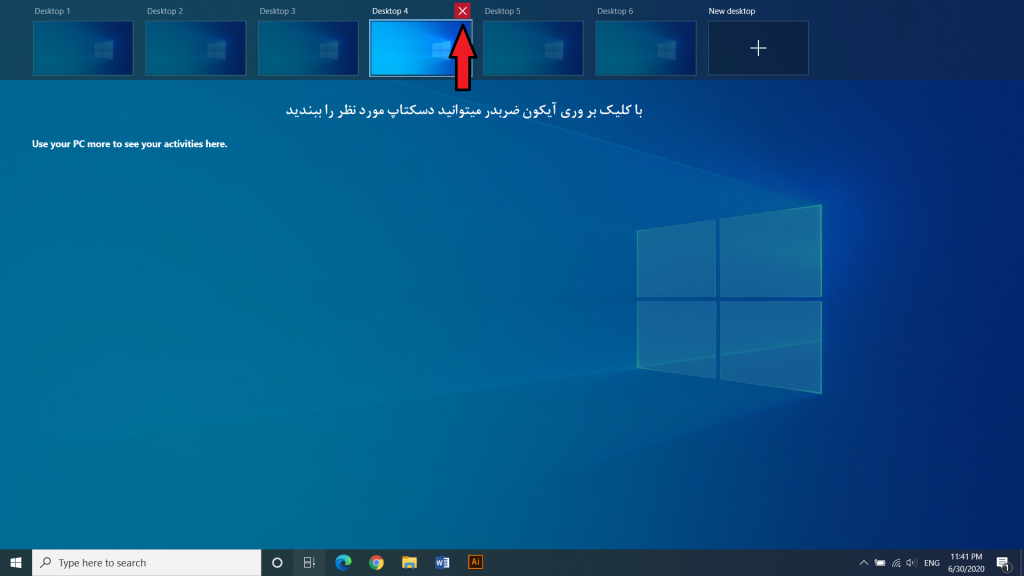دسکتاپ چندگانه در ویندوز ۱۰
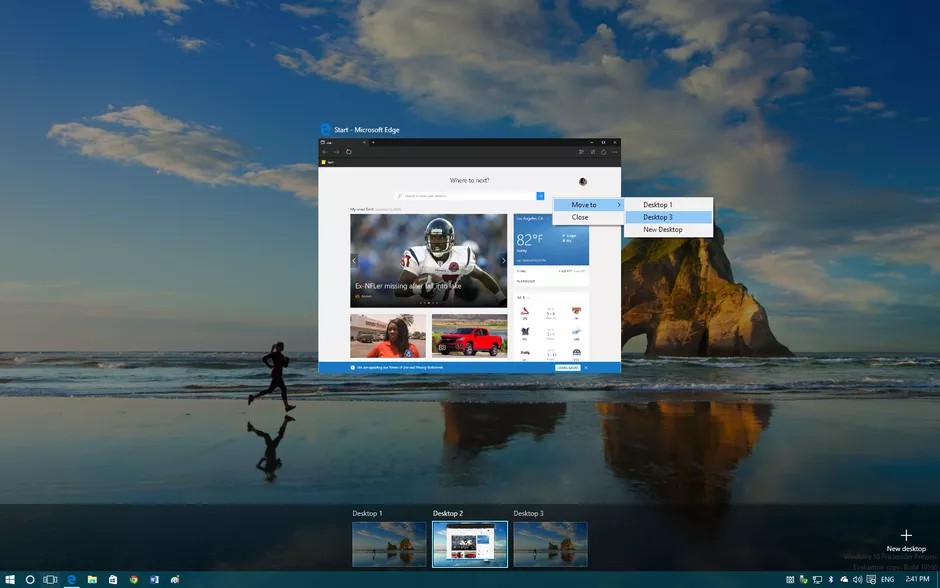
اگر شما از کاربرانی هستید که از یک مانیتور استفاده می کنید – حتی اگر هم نباشید – استفاده از چندین دسکتاپ می تواند برایتان بسیار مفید باشد ، به خصوص اگر به دلیل شیوع بیماری کرونا مجبورید بسیاری از کارهای خود را در خانه و به دور از محیط کار انجام دهید.
صفحه Task View در ویندوز۱۰ به شما این امکان را می دهد که تعداد نامحدودی دسکتاپ مجازی را به سرعت و به راحتی برای خود ایجاد نمایید ، می توانید صفحات دسکتاپ خود را مدیریت کرده و برنامه های خود را به دسکتاپ های مختلف منتقل کنید.
اضافه کردن دسکتاپ
برای اضافه کردن دسکتاپ مجازی ، با کلیک بر روی آیکون Task View (دو مستطیل رو هم) در نوار وظیفه یا با فشار دادن کلیدهای Windows Key + Tab می توانید صفحه Task View را باز کنید.
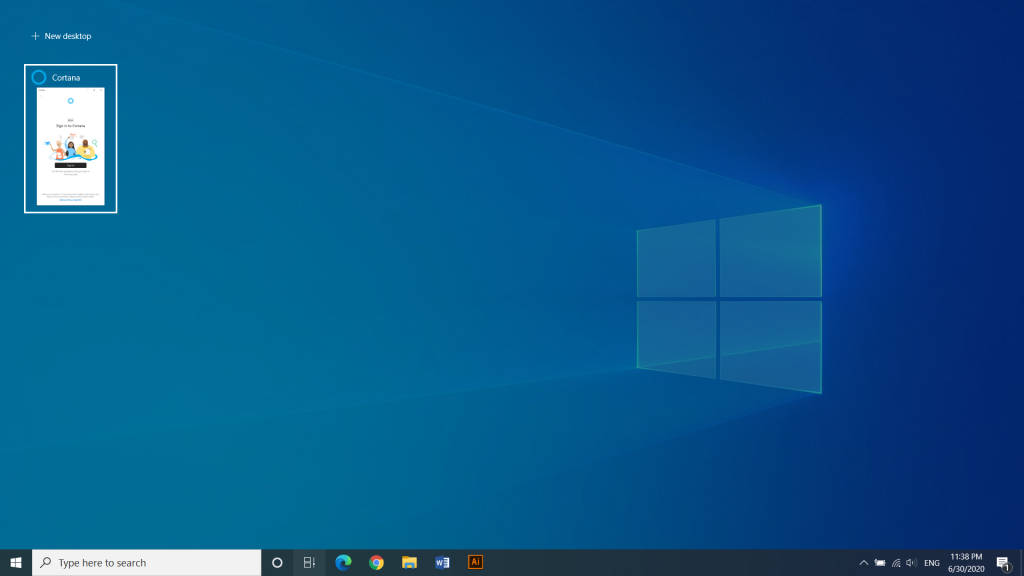
در قسمت Task View طبق تصویر زیر روی New Desktop کلیک کنید تا دسکتاپ جدید برای شما ایجاد شود ، همچنین برای این کار می توانید از میانبرهای Windows Key + Ctrl + D نیز استفاده کنید.
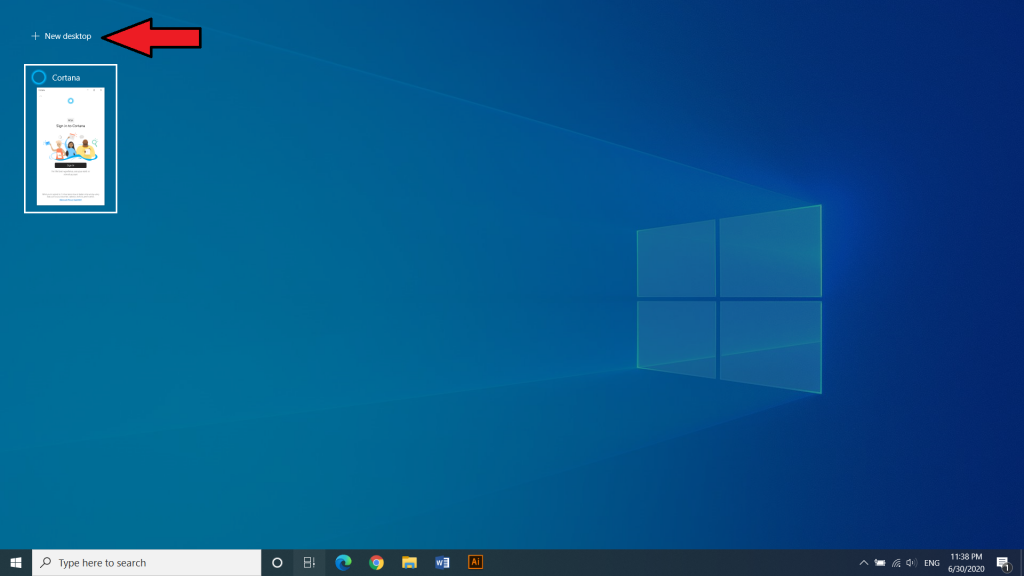
همانطور که مشاهده می کنید حال دسکتاپ جدید شما ایجاد شده است که در داخل یک نوار در بالای Task View به نمایش درآمده است.New Desktop به صورت یک کاشی خاکستری رنگ در این نوار قرار گرفته که می توانید بوسیله آن دسکتاپ های جدیدی را به صورت نامحدود ایجاد کنید.
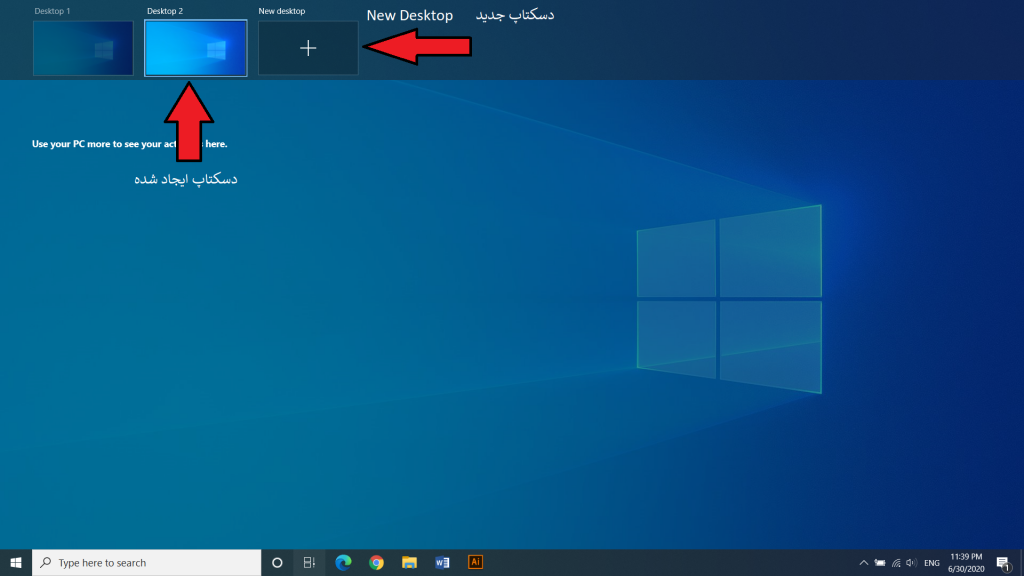
جابه جایی بین دسکتاپ های ایجاد شده
برای جابجایی بین دسکتاپ های ایجاد شده می توانید صفحه Task View را باز کرده و روی دسکتاپ مورد نظر کلیک کنید و یا از میانبرهای Windows Key + Ctrl + Left Arrow و Windows Key + Ctrl + Right Arrow برای جابجایی بین آن ها استفاده کنید.
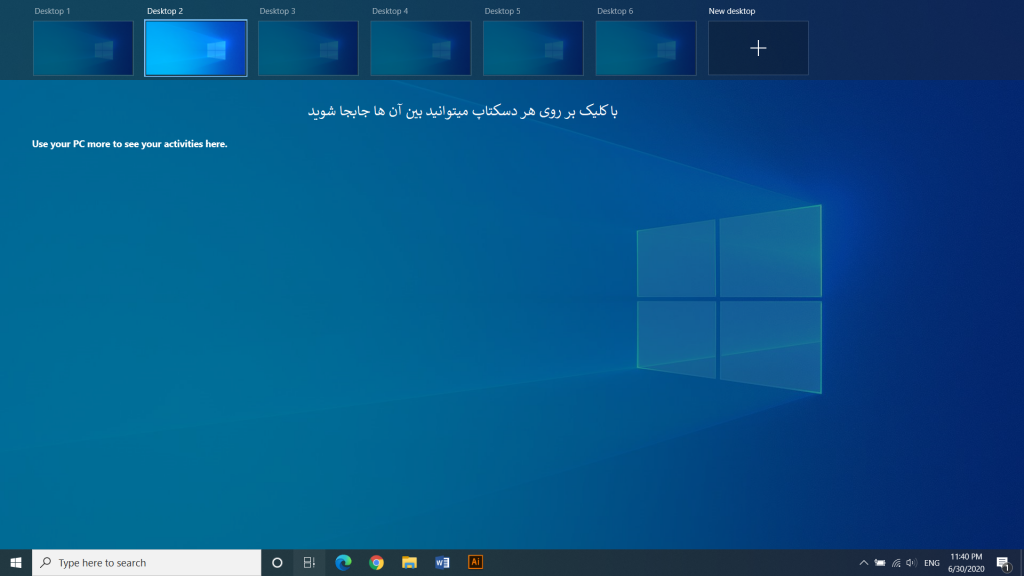
بستن دسکتاپ ها
صفحه Task View را باز کرده و برای بستن هر کدام از دسکتاپ های ایجاد شده که می خواهید روی آیکون ضربدر گوشه آن کلیک کنید تا آن دسکتاپ بسته شود. همچنین می توانید از میانبرهای Windows Key + Ctrl + F4 برای بستن دسکتاپ ها (دسکتاپی که اکنون در آن قرار دارید) بدون باز کردن صفحه Task View ، استفاده کنید.